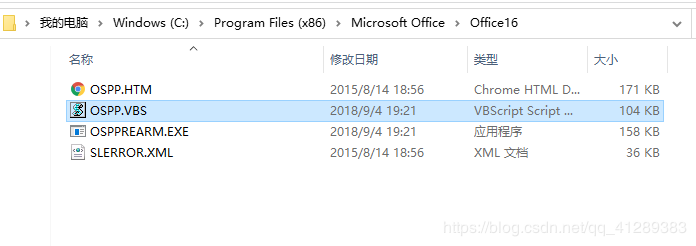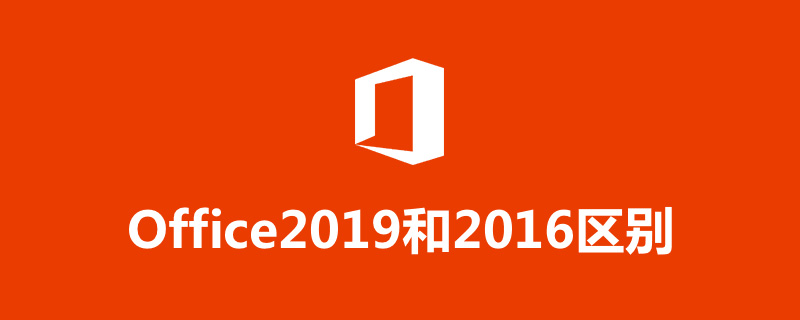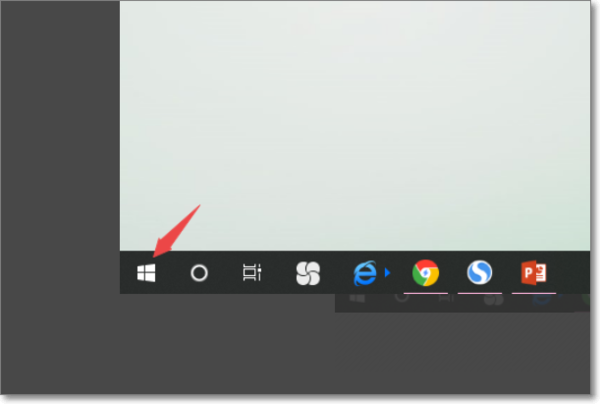office2019激活失败怎么办?很多用户电脑中的办公软件为office2019,那么想要使用就需要激活才可以,很多用户都出现了激活失败的情况,不知道什么原因导致的,也不清楚解决方法,那么本期的内容小编就来分享原因和两种解决方法,希望能够给各位带来帮助。
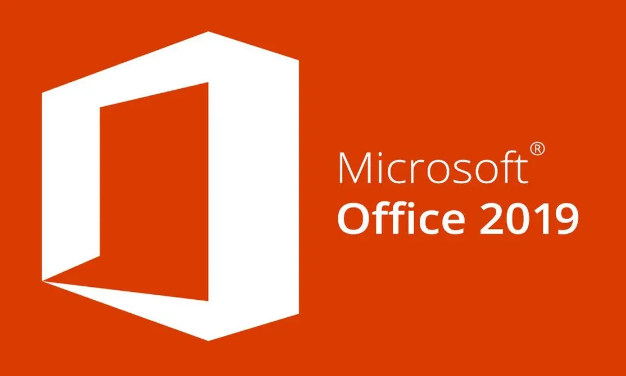
故障现象:
Office 2019初次激活过程中可能会出现“我们无法激活Office”。
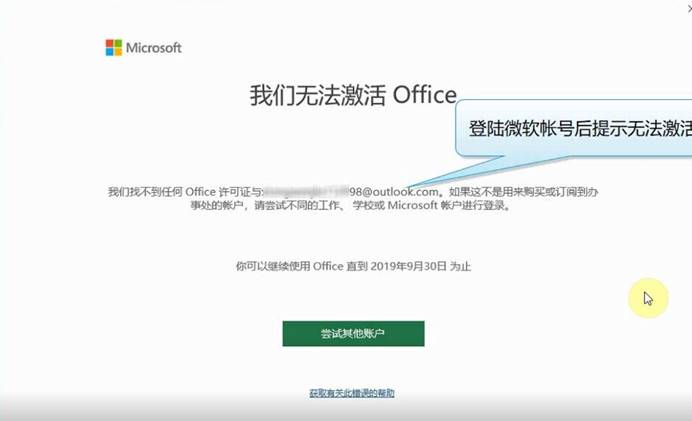
或者出现“试用、购买、激活”。
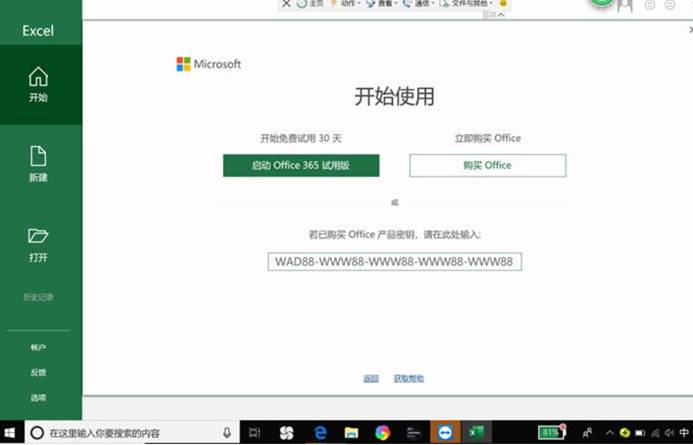
解决方案:
以上两种问题导致Office 2019无法激活都可以按照如下方案操作。
解决方案:两种解决方案,先按照方案一操作,如无效请按照方案二执行操作。
方案一、运行修复工具
1、关闭所有Office应用,运行下面的修复工具(文档中双击打开,解压之后直接打开压缩包内程序即可)。
2、按照提示点击两次“下一步”。
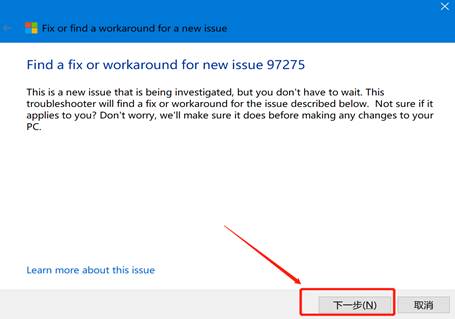
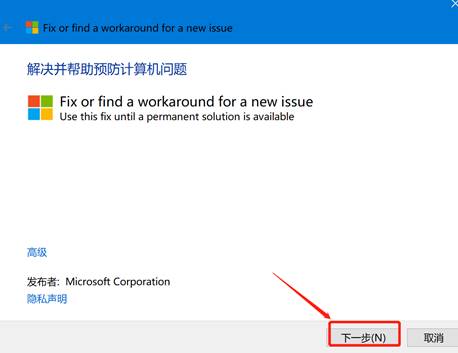
剪映如何制作三屏视频?剪映设置三屏满屏的方法
剪映电脑版是一款很受欢迎的视频剪辑软件,内置海量的素材资源,支持视频切割、视频变速、视频倒放等多种功能,很会实用,最近有用户询问不知道怎么使用剪映软件制作三屏视频,其实方法很简单,针对这一问题,本篇带来了详细的教程。
如果提示已修复,说明修复成功。
3、重新打开Office程序(Word或者Excel)。
4、此时再次打开Office的任意组件,如果之前登录过邮箱,此时会显示下图界面,点激活Office,(若提示需登录邮箱,填写微软邮箱)。
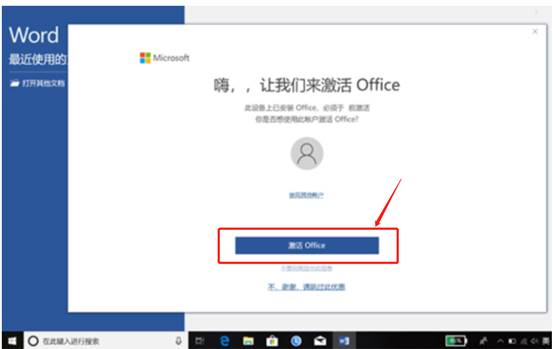
5、接着选择国家(中国),语言(中文)。
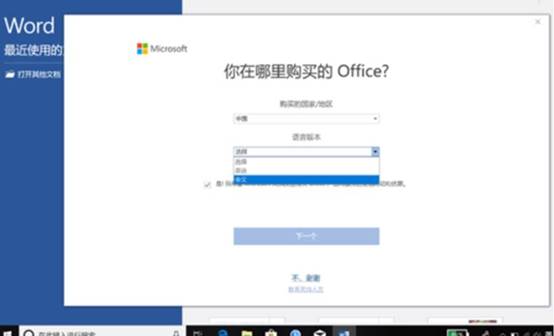
6、点击“下一个”,会有一个准备过程,耐心等待即可,如果始终处于准备过程,提示遇到问题,建议替换网络,再次重试。
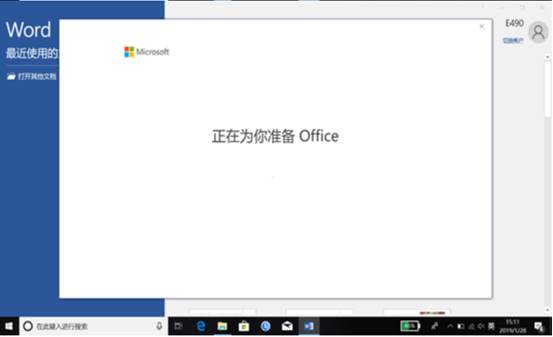
7、接受许可协议。
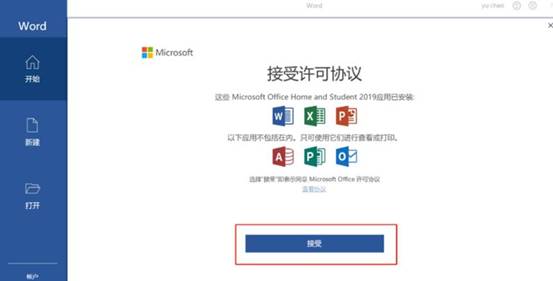
8、接着还会有一小段准备时间,最后提示Office已激活。(可以进入Office程序中,找到左上角“文件”菜单,然后点击左侧“账户”,在这里能看到Office程序是否已经激活)。
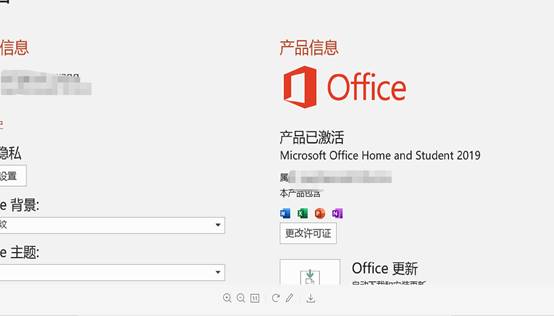
如果运行上面修复工具之后,提示疑难解答未能解决问题(即代表修复不成功),请使用方案二。
方案二、卸载Office重新安装
或者提示已修复,但是打开Office组件依然出现最早的报错提示。
若遇到以上两种情况需要将Office卸载重新安装。
本篇电脑技术文章《office2019激活失败怎么办?office2019激活失败解决教程》由下载火(xiazaihuo.com)系统之家网一键重装软件下载平台整理发布,下载火系统重装工具网可以一键制作系统启动盘,也可在线一键重装系统,重装好的系统干净纯净没有预装软件!剪映怎么删除视频中间的一小部分?剪映剪去视频中间不需要的部分
剪映怎么删除视频中间的一小部分?最近有用户询问这个问题,在使用剪映软件进行视频剪辑的时候,遇到了不知道怎么操作的情况,剪辑视频的时候发现中间有段不需要的,应该怎么删除呢?针对这一问题,本篇带来了详细的解决方法,一起看看吧。